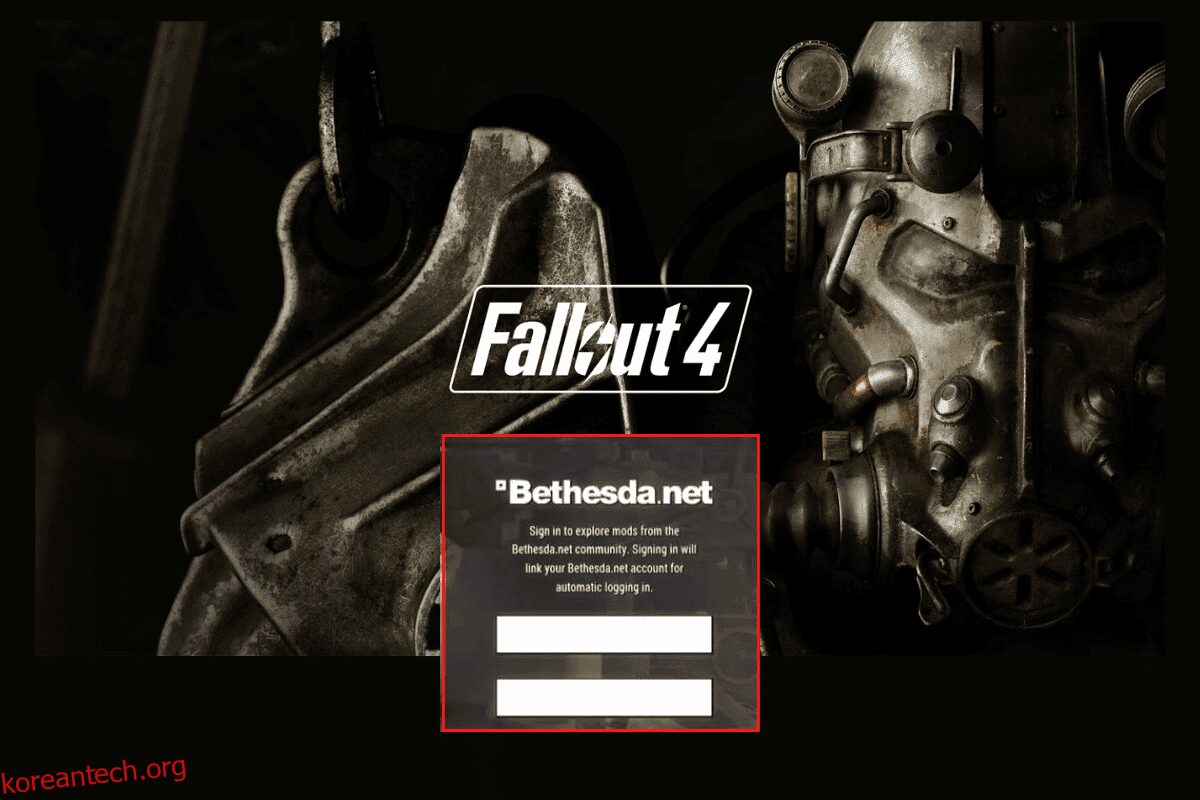Bethesda는 최고의 게임 회사 중 하나이거나 Fallout 시리즈, The Elder Scrolls, Doom Eternals 등과 같은 게임으로 잘 알려진 가장 큰 게임 개발 회사라고 가정해 보겠습니다. 그들은 현재 10년 이상 시장에 있었고 상당히 수익성 있는 게임을 만들고 있습니다. Bethesda 게임은 오프라인에서 플레이할 수 있지만 모든 구매 및 기타 항목을 위해 사용자는 Fallout 4에서 내 이메일을 변경하는 방법을 찾고 있을 수 있는 Bethesda 계정과 게임을 연결해야 합니다. 게임 이외의 Bethesda 계정은 완벽하게 사용자 정의 및 관리가 가능합니다. Bethesda 계정을 사용하여 게임 진행 상황을 관리하고 소셜 계정을 연결/연결 해제할 수 있습니다. Bethesda 계정은 완전히 사용자 정의할 수 있으며 이름, 이메일, 비밀번호 및 사용자 이름을 변경할 수 있습니다.
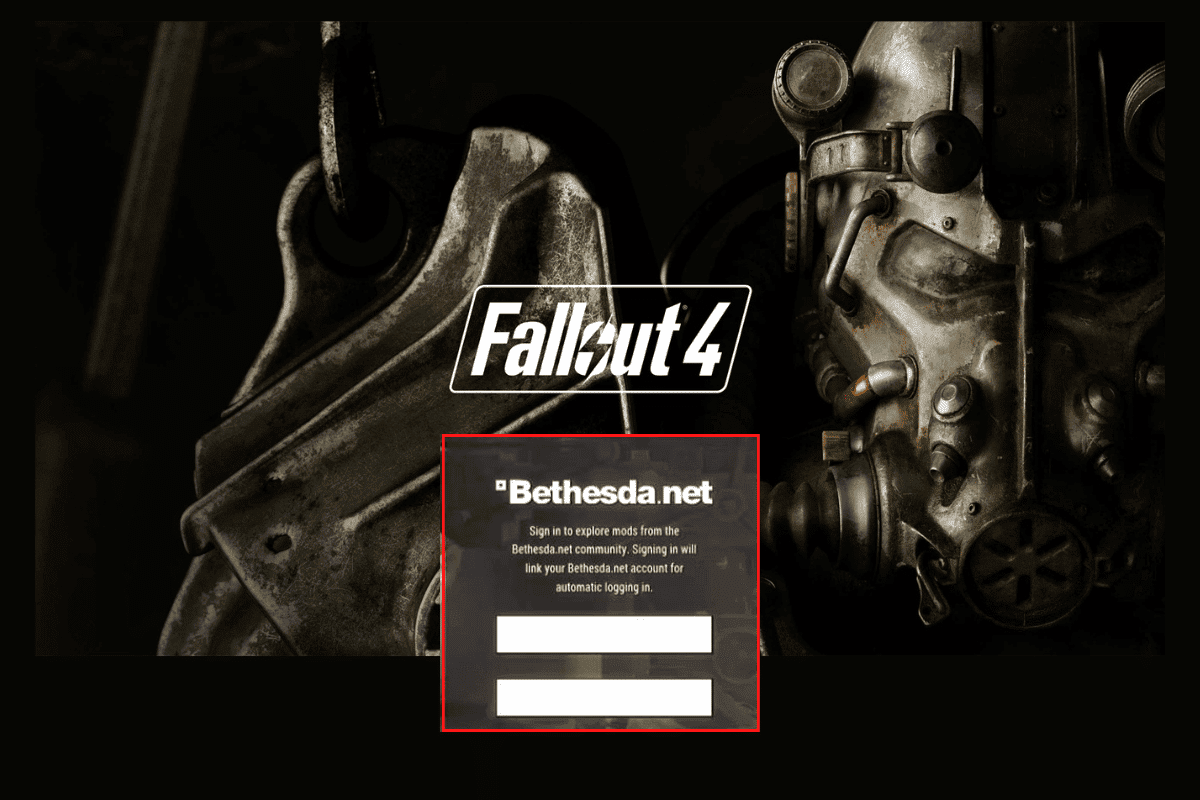
목차
Fallout 4에서 Bethesda 계정을 변경하는 방법
최근에 Fallout 4를 플레이하기 시작했지만 Bethesda 계정과 관련된 문제가 발생한 경우 이 문서가 도움이 될 것입니다. 이 기사는 Fallout 4에서 Bethesda 계정을 변경하는 방법 및 Bethesda 계정과 관련된 기타 항목에 대한 단계별 안내를 제공합니다. 이 기사는 또한 Fallout 4에서 이메일을 어떻게 변경할 수 있는지 알려줍니다.
2개의 Bethesda 계정을 가질 수 있나요?
예, 2개의 Bethesda 계정을 가질 수 있습니다. 동일한 이메일 주소로 두 개의 Bethesda 계정을 만들 수 없으며 동시에 한 게임에서 두 개의 Bethesda 계정을 사용할 수 없습니다. 하나의 Bethesda 계정에 연결된 계정은 다른 Bethesda 계정에 연결할 수 없습니다. 두 개의 Bethesda 계정이 있으면 관리가 불가능하고 게임 진행 상황이 두 계정에서 동기화되지 않습니다. 하나의 Bethesda 계정만 사용하는 것이 좋습니다.
Bethesda 연결 계정을 어떻게 변경합니까?
Bethesda 연결 계정을 변경하는 방법을 알아보려면 다음 단계를 따르십시오.
참고: 휴지통 아이콘이 보이지 않는 연결된 계정의 경우 티켓을 제출해야 합니다.
1. 컴퓨터에서 브라우저를 열고 다음을 방문하십시오. 베데스다.
2. 홈페이지 우측 상단의 로그인/회원가입 버튼을 클릭합니다.
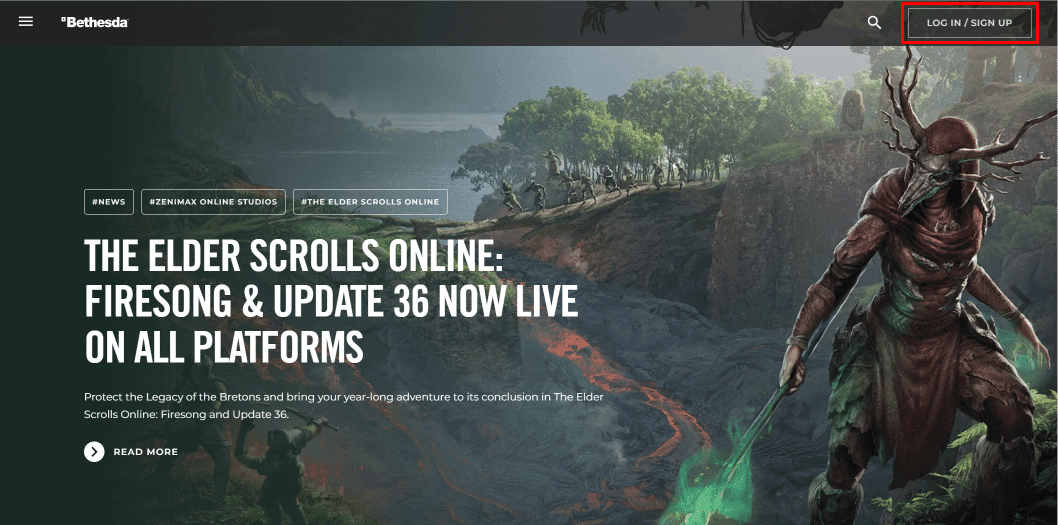
3. 사용자 이름과 비밀번호를 입력하고 로그인 버튼을 클릭합니다.
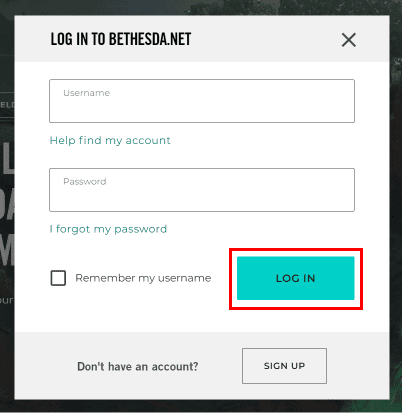
4. Bethesda에 로그인한 후 웹사이트 오른쪽 상단의 프로필 아이콘을 클릭합니다.
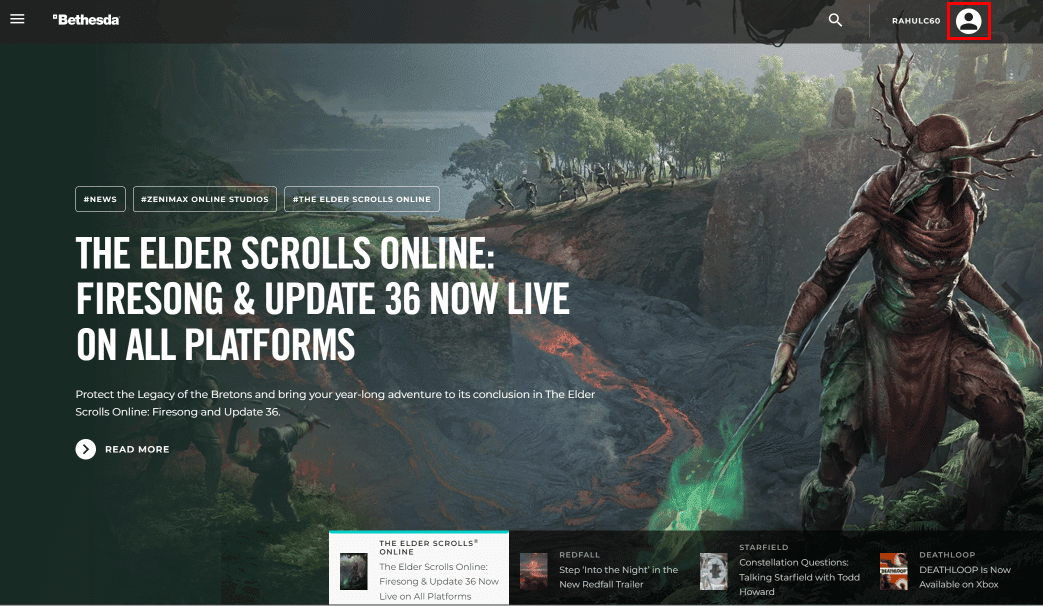
5. 연결된 계정을 클릭하면 드롭다운 메뉴가 나타납니다.

6. 연결된 계정 섹션에서 연결된 서비스의 오른쪽 상단에 있는 휴지통 아이콘을 클릭합니다.
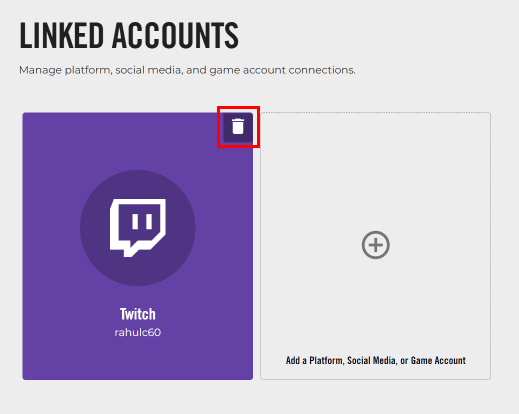
7. 거기에서 대화 상자가 나타나면 계속 버튼을 클릭하십시오.
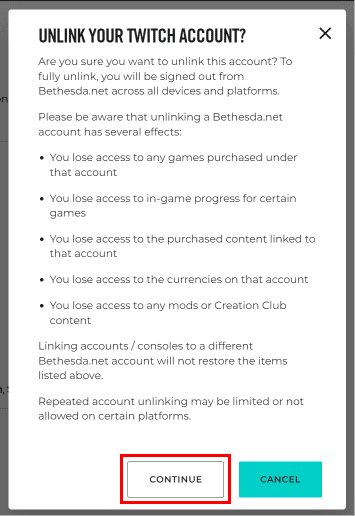
8. 보안 질문에 대한 답변을 입력하고 제출 버튼을 클릭해야 하는 다른 대화 상자가 나타납니다.
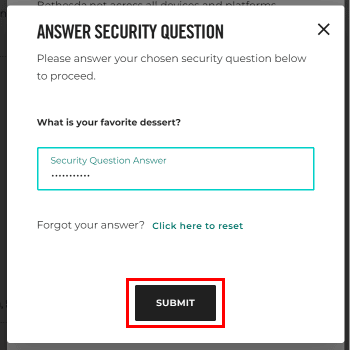
9. 이 계정 연결 해제 버튼을 클릭하여 원하는 서비스에서 Bethesda 계정 연결을 해제합니다.
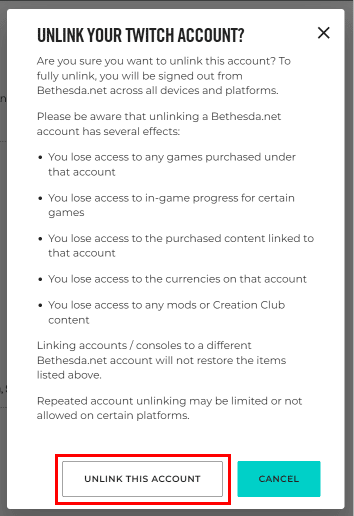
Fallout 4에서 이메일을 어떻게 변경합니까?
Fallout 4에서 이메일을 변경하는 방법을 알려면 다음 단계를 따르세요.
1. 컴퓨터에서 브라우저를 열고 다음을 방문하십시오. 베데스다.
2. 홈페이지 우측 상단의 로그인/회원가입 버튼을 클릭합니다.
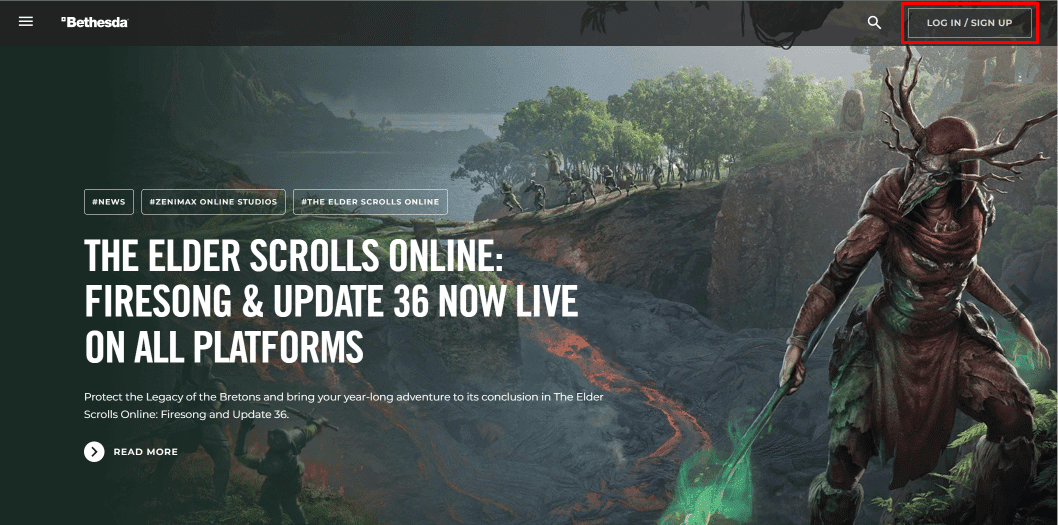
3. 사용자 이름과 비밀번호를 입력하고 로그인 버튼을 클릭합니다.
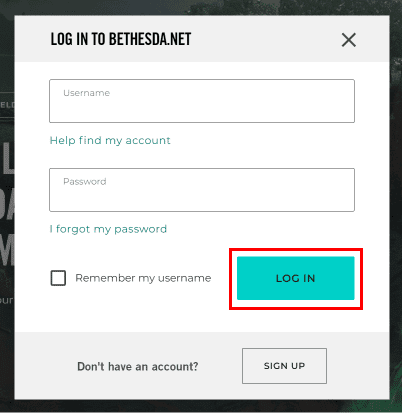
4. Bethesda에 로그인한 후 웹사이트 오른쪽 상단의 프로필 아이콘을 클릭합니다.
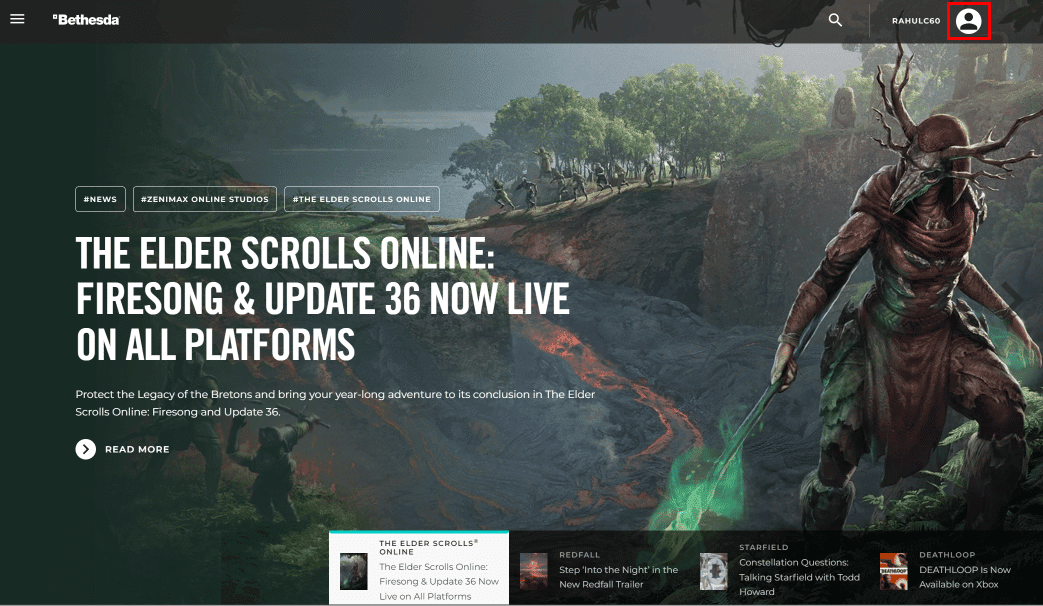
5. 계정 관리를 클릭하면 드롭다운 메뉴가 나타납니다.
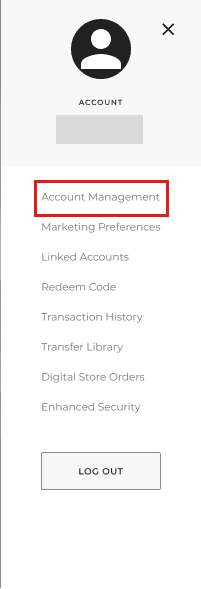
6. 프로필 편집을 클릭합니다.
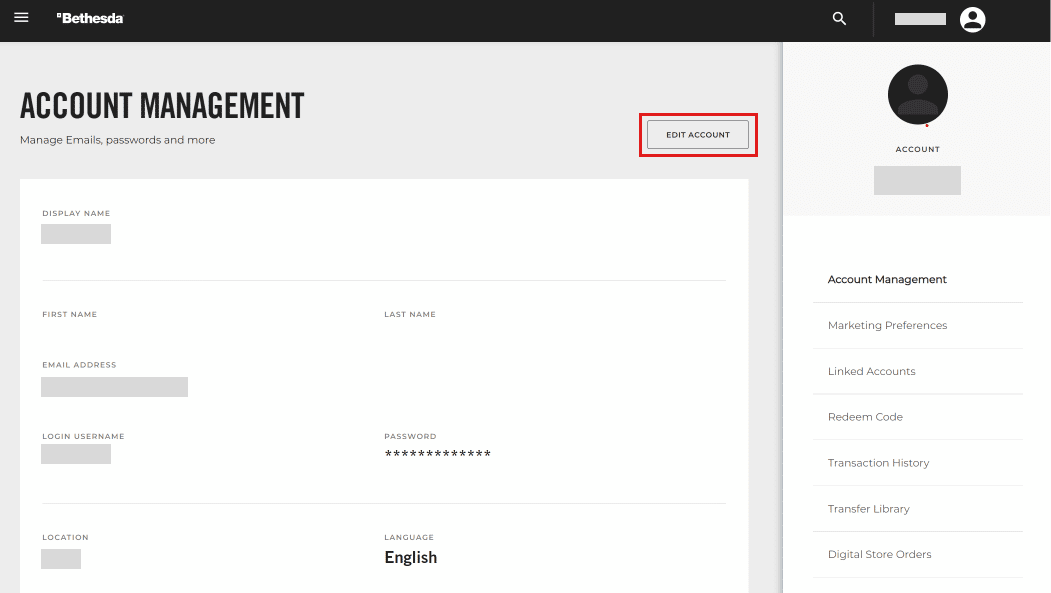
7. 보안 질문에 대한 답을 입력하고 제출을 클릭하십시오.
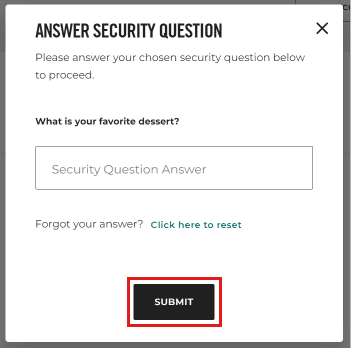
8. 이전 이메일을 지우고 새 이메일 주소를 입력한 후 변경 사항 저장 버튼을 클릭합니다.
Fallout 4에서 이메일을 변경하는 방법입니다.
Fallout 4에서 Bethesda 계정을 변경하는 방법
Fallout 4에서 Bethesda 계정을 변경하는 방법을 알려면 아래 단계를 따르십시오.
1. 장치에서 Fallout 76 게임을 시작합니다.
2. 게임 설정으로 이동합니다.
3. 계정 설정으로 이동합니다.
4. Bethesda 계정에서 로그아웃합니다.
5. 다시 설정 > 계정으로 이동합니다.
6. 새 Bethesda 이메일과 비밀번호를 입력하여 새 Bethesda 계정에 로그인합니다.
Fallout 4에서 Bethesda 계정을 변경하는 방법입니다.
Fallout 76에서 Bethesda 계정을 변경하는 방법
Fallout 76에서 Bethesda 계정을 변경하려면 다음 단계를 따르십시오.
1. 장치에서 Fallout 76 게임을 시작합니다.
2. 게임 설정으로 이동합니다.
3. 계정 설정으로 이동합니다.
4. Bethesda 계정에서 로그아웃합니다.
5. 다시 설정 > 계정으로 이동합니다.
6. 새 Bethesda 이메일과 비밀번호를 입력하여 새 Bethesda 계정에 로그인합니다.
Fallout 76에서 Bethesda 계정을 변경하는 방법입니다.
Creation club Fallout 4에서 로그아웃하는 방법
참고: 게임에 로그인해야 합니다.
Fallout 4에서 Creation Club에서 로그아웃하는 방법을 알려면 다음 단계를 따르십시오.
1. 장치에서 Fallout 4 게임을 시작합니다.
2. 게임 설정으로 이동합니다.
3. 계정 설정으로 이동합니다.
4. Bethesda 계정에서 로그아웃합니다.
폴아웃4 창작동아리 로그아웃 방법입니다.
Skyrim에서 Bethesda 계정을 변경하는 방법은 무엇입니까?
Skyrim에서 Bethesda 계정을 변경하려면 다음 단계를 따르십시오.
참고: Bethesda 계정으로 Skyrim에 이미 로그인되어 있는지 확인하세요.
1. 장치에서 Skyrim 게임을 시작합니다.
2. 게임 설정으로 이동합니다.
3. 계정 설정으로 이동합니다.
4. Bethesda 계정에서 로그아웃하거나 로그아웃합니다.
5. Skyrim의 홈 화면에서 CREATION CLUB을 선택합니다.
6. Bethesda 이메일 주소와 비밀번호를 입력하여 새 Bethesda 계정에 로그인합니다.
Skyrim에서 Bethesda 계정을 변경하는 방법입니다.
Bethesda 지원 티켓 제출 방법
Bethesda 지원 티켓을 제출하는 방법을 알아보려면 다음 단계를 따르십시오.
1. 컴퓨터에서 브라우저를 열고 다음을 방문하십시오. 베데스다.
2. 홈페이지 우측 상단의 로그인/회원가입 버튼을 클릭합니다.
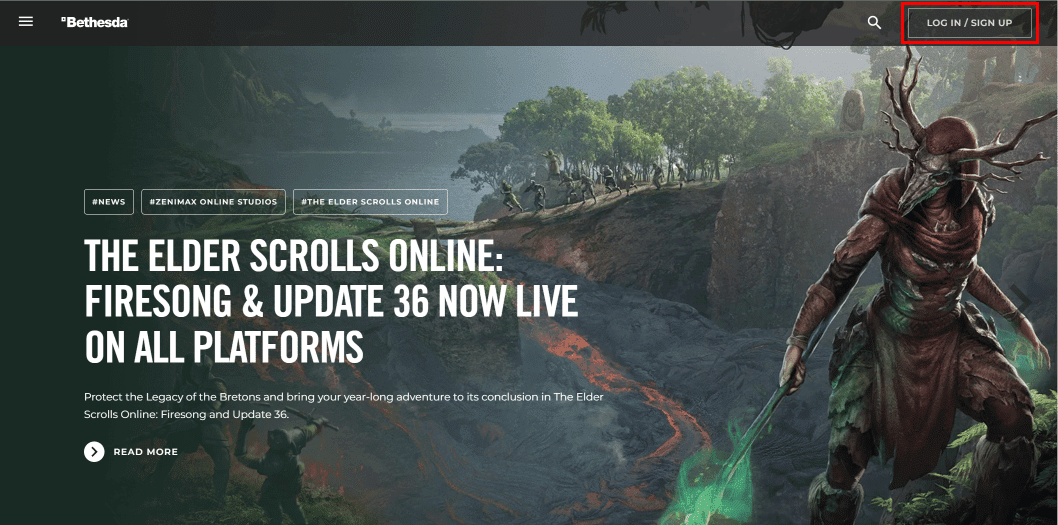
3. 사용자 이름과 비밀번호를 입력하고 로그인 버튼을 클릭합니다.
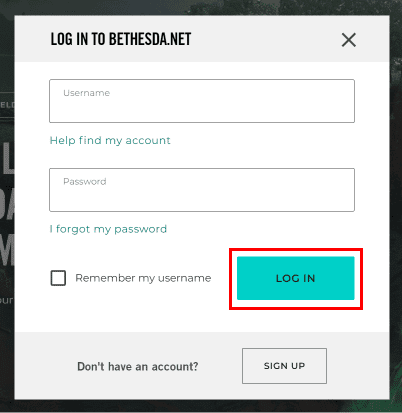
4. 로그인한 후 아래로 스크롤하여 지원 센터를 클릭합니다.

5. 지원 센터에서 Bethesda.net을 클릭합니다.
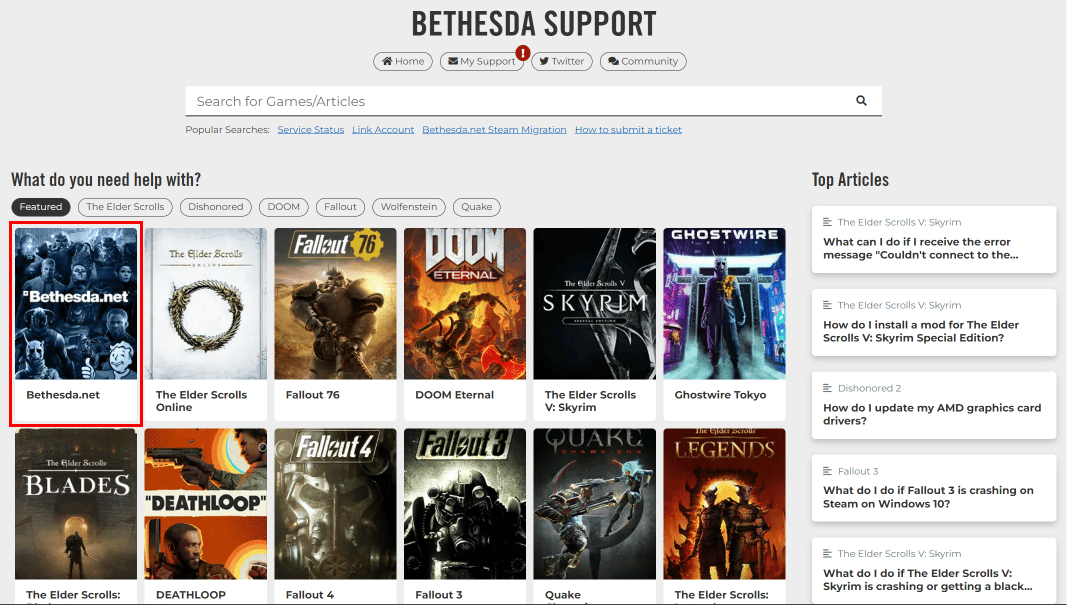
6. 계정 > 계정 연결 문제 > 계정을 Bethesda 계정에 연결/연결 해제 – Q&A > 잘못된 계정에 연결했습니다 > 계속해서 티켓 제출을 클릭합니다.
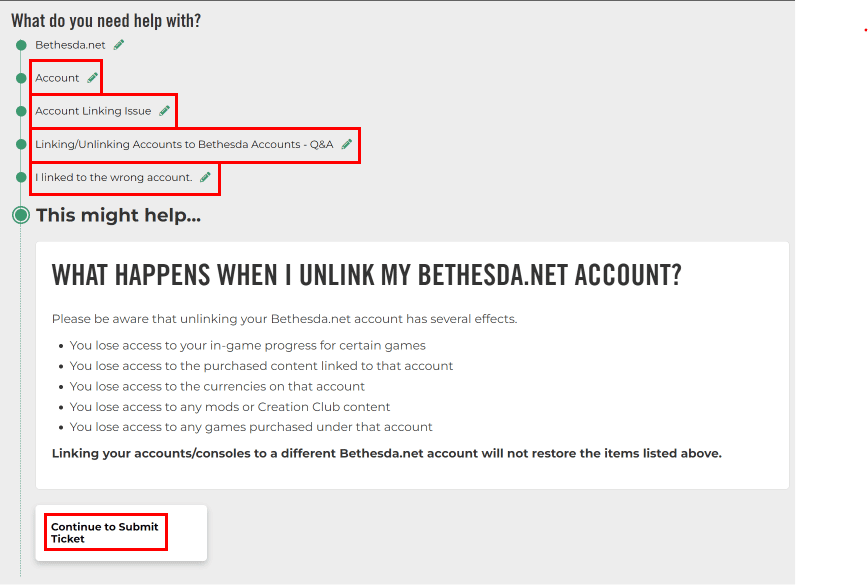
7. Bethesda 사용자 이름, Xbox ID 또는 사용자 이름을 입력하고 Xbox One을 선택한 다음
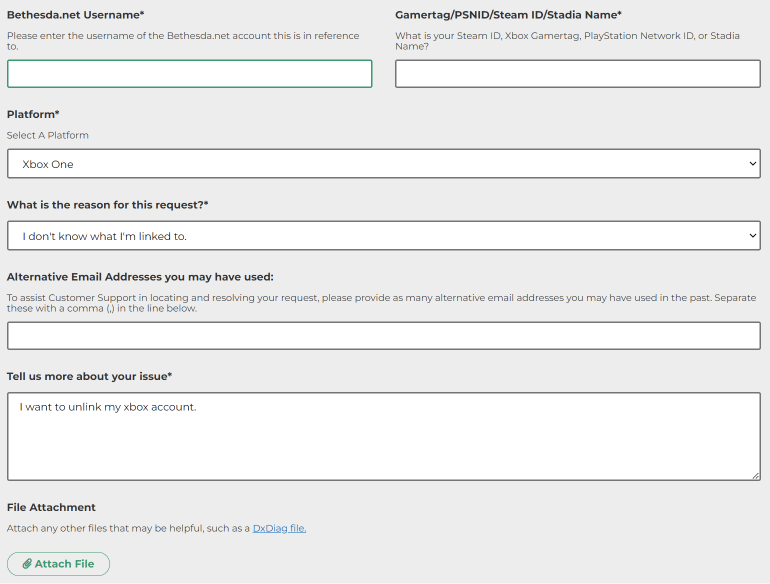
8. 필수 세부 정보를 모두 입력한 후 제출 버튼을 클릭합니다.
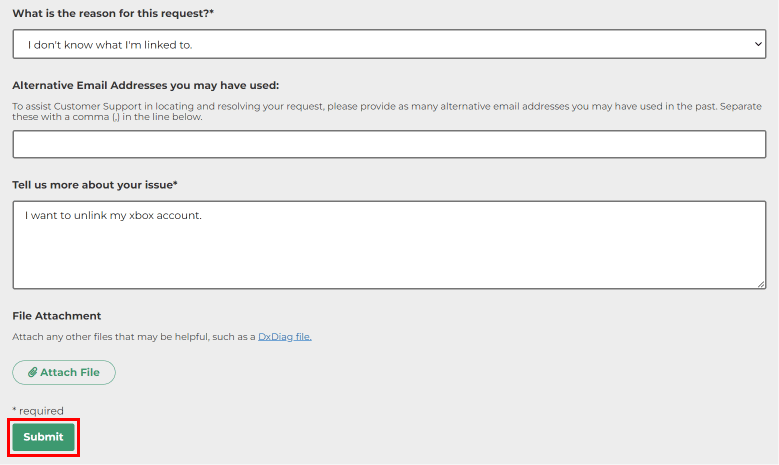
며칠 내에 Bethesda 계정이 Xbox에서 연결 해제됩니다. Xbox One에서 Bethesda 계정의 연결을 해제하는 방법입니다.
Bethesda 고객 지원팀에 연락하는 방법
Bethesda 고객 지원에 연락하려면 아래 언급된 단계를 따라야 합니다.
1. 컴퓨터에서 브라우저를 열고 다음을 방문하십시오. 베데스다.
2. 홈페이지 우측 상단의 로그인/회원가입 버튼을 클릭합니다.
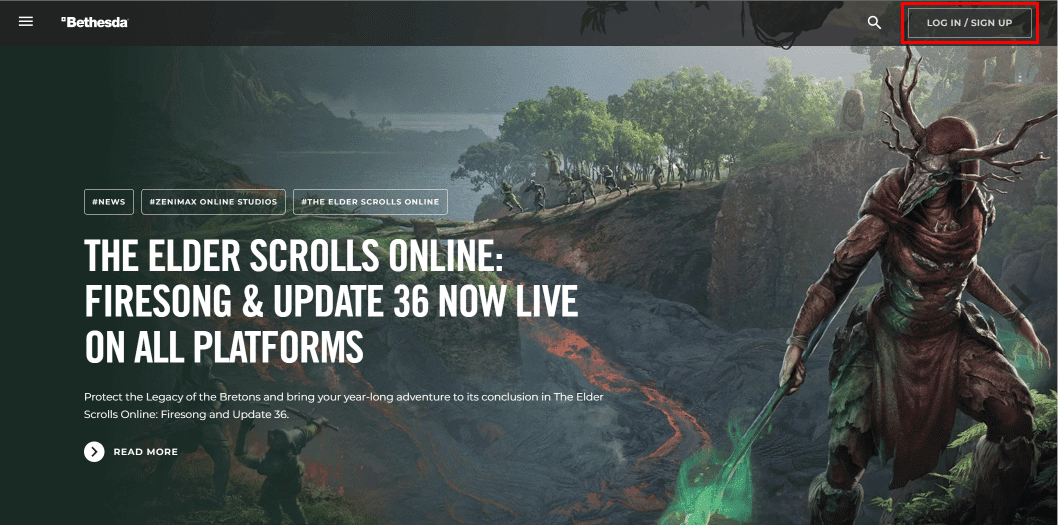
3. 사용자 이름과 비밀번호를 입력하고 로그인 버튼을 클릭합니다.
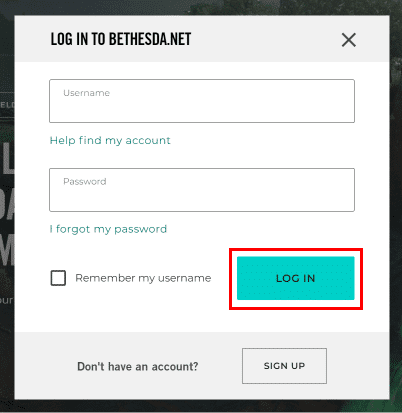
4. 로그인한 후 아래로 스크롤하여 지원 센터를 클릭합니다.

5. 지원 센터에서 Bethesda.net을 클릭합니다.
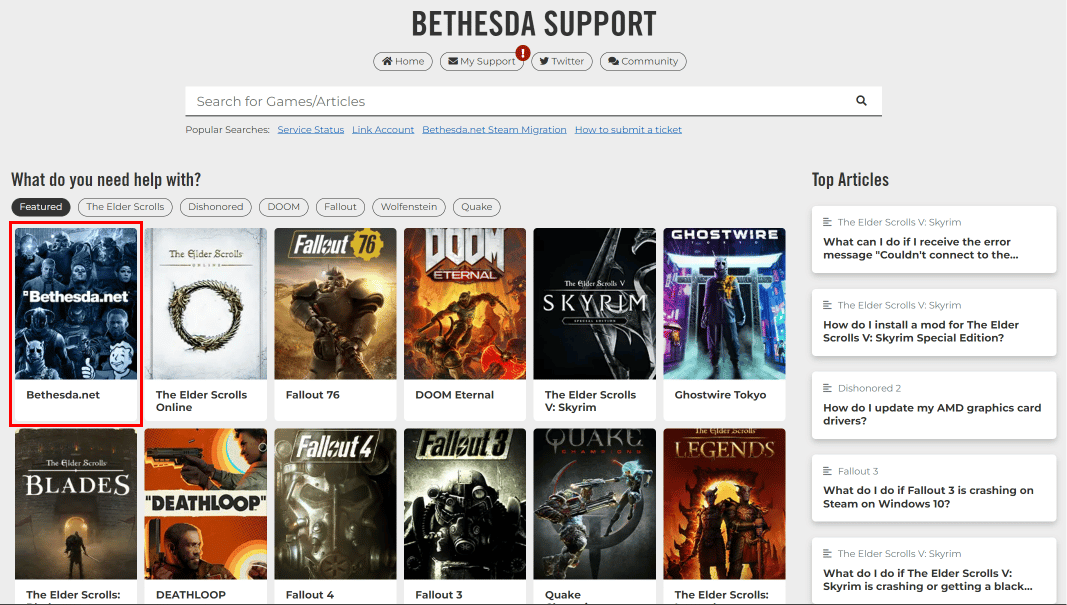
6. 연락할 적절한 이유를 선택하고 티켓 제출 계속 버튼을 클릭합니다.
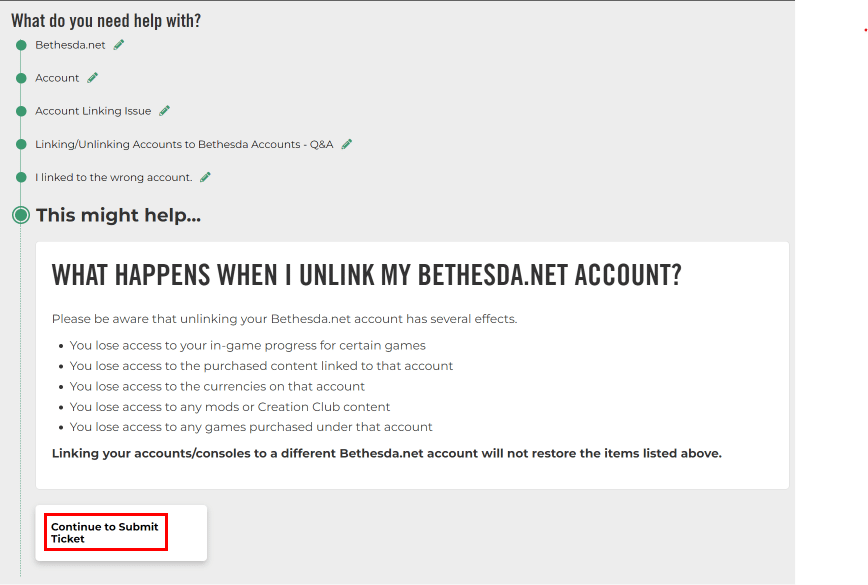
Bethesda 웹사이트에서 Bethesda 고객 지원팀에 문의하는 방법입니다.
추천
이 기사가 Skyrim에서 Bethesda 계정을 변경하는 방법과 Bethesda 연결된 계정을 변경하는 방법을 아는 데 도움이 되었기를 바랍니다. 이 글이 도움이 되셨다면 소중한 경험을 공유해 주세요. 기사와 관련하여 질문이나 제안 사항이 있으면 아래 의견 섹션에 작성하십시오.